win10怎么永久禁用数字签名 win10禁用数字签名的风险与注意事项
更新时间:2023-08-15 11:46:29作者:jiang
win10怎么永久禁用数字签名,数字签名是一种用于保证文件的完整性和真实性的技术手段,在Win10操作系统中,数字签名默认是启用的,即只有经过数字签名的软件才能在系统中运行。有些用户可能希望禁用数字签名,以便安装一些未经过数字签名的软件或驱动程序。虽然禁用数字签名可能会给用户带来一定的便利,但也存在一定的风险与注意事项。本文将探讨Win10如何永久禁用数字签名以及禁用数字签名可能带来的风险和注意事项。
具体方法:
1、首先我们打开并登录操作系统左下角。开始菜单上单击选择设置。如图所示:
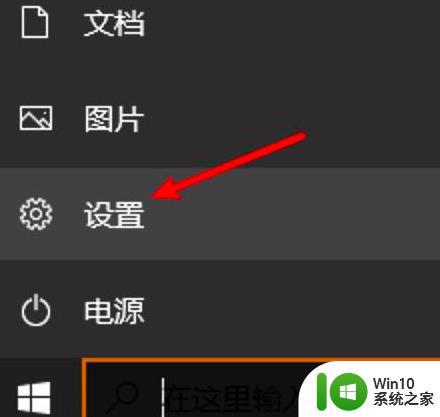
2、我们在设置页面选择“更新和安全。如图所示:
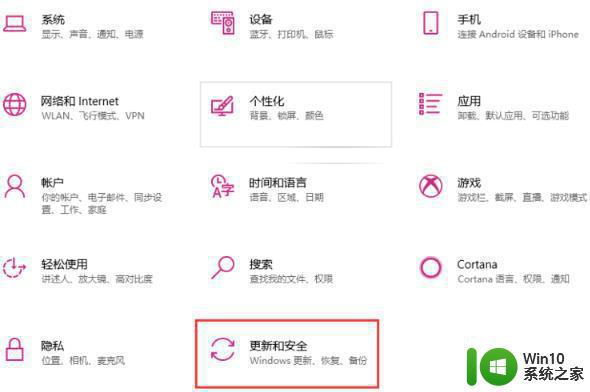
3、我们在”更新和安全页面“找到左侧的恢复选项,在右侧选择“立即重新启动”。如图所示:
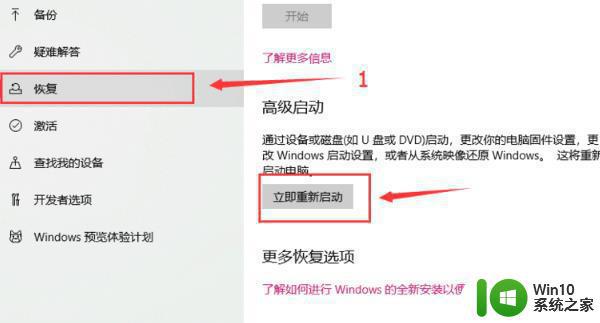
4、在启动页面选择疑难解答。如图所示:
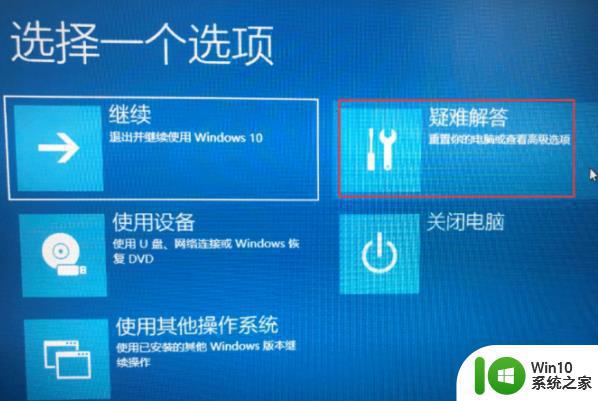
5、进入疑难解答页面选择“高级选项”。如图所示:
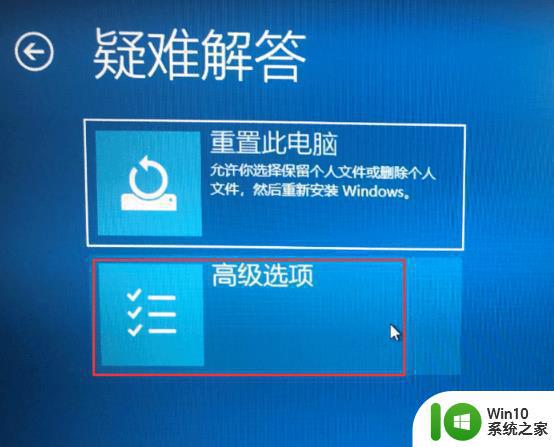
6、在”高级选项“页面中选择“启动设置”。如图所示:
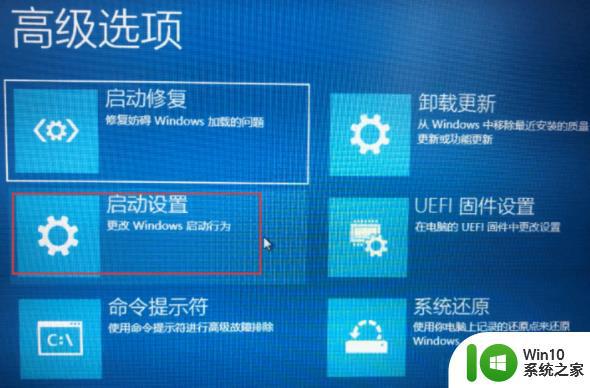
7、然后我们在启动设置页面选择“重启”。如图所示:

8、系统重新启动以后在启动设置页面按“7”7或者“F7”选择禁用驱动程序强制签名即可。如图所示:

以上就是如何永久禁用数字签名的全部内容,如果您还有疑问,请参考本指南中的步骤进行操作,希望这对您有所帮助。
win10怎么永久禁用数字签名 win10禁用数字签名的风险与注意事项相关教程
- 怎么禁用win10数字签名 win10禁用数字签名的步骤
- win10禁用数字签名方法教程 win10如何禁用驱动程序数字签名
- win10怎样禁用数字签名 win10如何禁用数字签名
- win10中如何禁止数字签名 win10禁用数字签名的方法
- win10数字签名关闭方法 如何在win10上禁用数字签名验证
- 新版 win10永久关闭数字签名 Win10如何关闭数字签名
- win10强制禁用驱动签名有什么风险 win10驱动签名禁用后果
- win10关闭数字签名验证教程 win10禁止应用程序数字签名的方法
- win10关闭数字签名的方法 win10怎么关闭数字签名
- win10 永久解除驱动程序强制签名 win10禁用驱动程序签名验证
- win10开启数字签名的方法 win10怎么开启数字签名
- win10如何关闭强制数字签名 win10关闭数字签名的方法
- 蜘蛛侠:暗影之网win10无法运行解决方法 蜘蛛侠暗影之网win10闪退解决方法
- win10玩只狼:影逝二度游戏卡顿什么原因 win10玩只狼:影逝二度游戏卡顿的处理方法 win10只狼影逝二度游戏卡顿解决方法
- 《极品飞车13:变速》win10无法启动解决方法 极品飞车13变速win10闪退解决方法
- win10桌面图标设置没有权限访问如何处理 Win10桌面图标权限访问被拒绝怎么办
win10系统教程推荐
- 1 蜘蛛侠:暗影之网win10无法运行解决方法 蜘蛛侠暗影之网win10闪退解决方法
- 2 win10桌面图标设置没有权限访问如何处理 Win10桌面图标权限访问被拒绝怎么办
- 3 win10关闭个人信息收集的最佳方法 如何在win10中关闭个人信息收集
- 4 英雄联盟win10无法初始化图像设备怎么办 英雄联盟win10启动黑屏怎么解决
- 5 win10需要来自system权限才能删除解决方法 Win10删除文件需要管理员权限解决方法
- 6 win10电脑查看激活密码的快捷方法 win10电脑激活密码查看方法
- 7 win10平板模式怎么切换电脑模式快捷键 win10平板模式如何切换至电脑模式
- 8 win10 usb无法识别鼠标无法操作如何修复 Win10 USB接口无法识别鼠标怎么办
- 9 笔记本电脑win10更新后开机黑屏很久才有画面如何修复 win10更新后笔记本电脑开机黑屏怎么办
- 10 电脑w10设备管理器里没有蓝牙怎么办 电脑w10蓝牙设备管理器找不到
win10系统推荐
- 1 电脑公司ghost win10 64位专业免激活版v2023.12
- 2 番茄家园ghost win10 32位旗舰破解版v2023.12
- 3 索尼笔记本ghost win10 64位原版正式版v2023.12
- 4 系统之家ghost win10 64位u盘家庭版v2023.12
- 5 电脑公司ghost win10 64位官方破解版v2023.12
- 6 系统之家windows10 64位原版安装版v2023.12
- 7 深度技术ghost win10 64位极速稳定版v2023.12
- 8 雨林木风ghost win10 64位专业旗舰版v2023.12
- 9 电脑公司ghost win10 32位正式装机版v2023.12
- 10 系统之家ghost win10 64位专业版原版下载v2023.12